Q&A
【Qwatch】「アカウントまたはパスワードが間違っています」または「テストメール送信失敗」エラーが発生しメール送信に失敗する
以下内容をご確認ください。
1インターネット接続の確認カメラがインターネットに接続できているかどうか次の例を参考にご確認ください。
・ インターネットを経由して外部からカメラの映像視聴ができている
・ カメラの映像上に表示される時刻が正確である
・ カメラ本体のランプがインターネット接続状態を示している
2設定入力内容の確認カメラのメール設定画面に入力している「アカウント」と「パスワード」がメールサービス側で設定している内容と合致しているかご確認ください。
また、メール設定のセキュリティとポート番号設定も併せてご確認ください。
3(Yahoo!メールのみ)Yahoo!アカウントのSMTP設定を確認するYahoo!アカウントのSMTP設定にて、「Yahoo!JAPAN公式サービス以外からのアクセスも有効にする」に設定してください。
●ご案内
設定方法は、Yahoo!メールのヘルプをご確認下さい。
2021年1月20日(水)以降、ご利用の機種によりましてはYahoo!メールを利用した通知が出来なくなる、または設定変更が必要になる場合がございます。
こちらの内容も併せてご確認ください。
4(Gmailのみ)Gmailアカウントのアプリパスワード設定をおこなう次の手順にてネットワークカメラ向けの「アプリパスワード」を作成し、設定をお試しください。
- Googleアカウントにログイン後、[設定]メニューから「すべての設定を表示」をクリックします

- [アカウントとインポート]→[その他のGoogleアカウントの設定]をクリックします
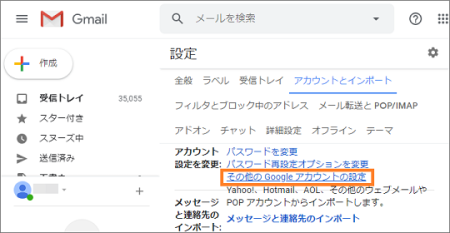
- 画面左の[セキュリティ]をクリックします
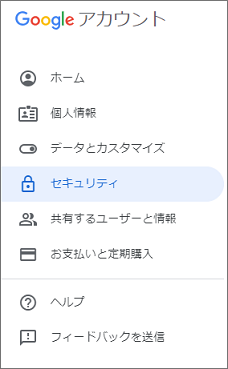
- 2段階認証プロセスを選択します
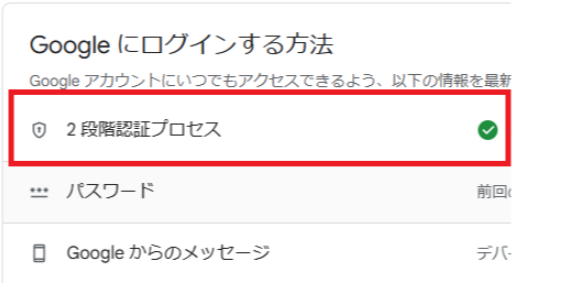
- アプリパスワードを選択します
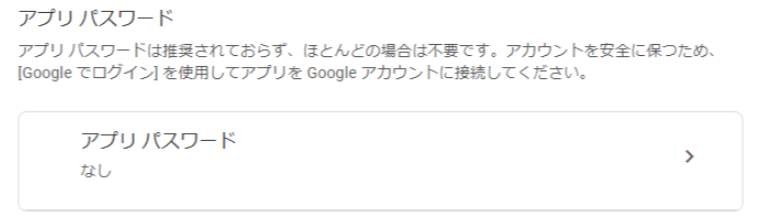
- アプリパスワードを生成するアプリとデバイスを選択します
メールとWindowsパソコンの組み合わせで作成いただいて問題ございません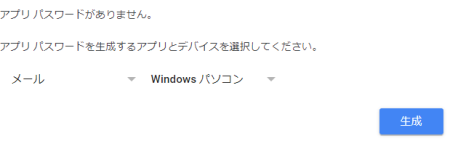
- 生成されたパスワードアプリパスワードをコピーします
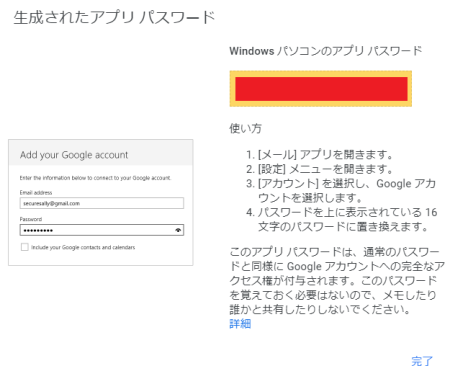
- 手順6で生成したアプリパスワードをネットワークカメラのメール設定内「パスワード」欄に入力し設定します
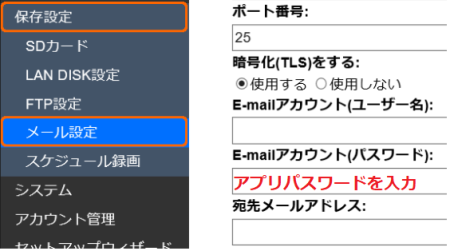
- Googleアカウントにログイン後、[設定]メニューから「すべての設定を表示」をクリックします
| Q&A番号 | 18900 |
|---|---|
| このQ&Aの対象製品 | TS-NA220 TS-NA220W TS-NA230WP TS-NS110W TS-NS210 TS-NS310W TS-NS410W TS-PTCAM TS-PTCAM/POE TS-WLC2 TS-WLC2/CM TS-WLCAM TS-WLCAM/V TS-WLCE TS-WLCE/CM TS-WPTCAM TS-WPTCAM2 TS-WRFE TS-WRLA TS-WRLC TS-WRLP TS-WRLP/E |
このページのQRコードです。
スマホのカメラで読み取ることで、スマホでFAQを見ながらパソコンの操作ができます。


 商品一覧
商品一覧

